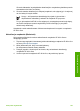User's Guide
Aby uzyskać więcej informacji, patrz Korzystanie z oprogramowania HP Image Zone.
Mając dostęp do Internetu, dodatkowe informacje można uzyskać w witrynie internetowej
firmy HP pod adresem: www.hp.com/support. Znajdują się tam również odpowiedzi na
często zadawane pytania.
Rozwiązywanie problemów z papierem
Aby uniknąć zacięć papieru, należy używać tylko rodzajów papieru zalecanych dla
urządzenia HP All-in-One. Lista zalecanych rodzajów papieru znajduje się w ekranowej
Pomoc programu HP Image Zone lub pod adresem www.hp.com/support.
Do podajnika wejściowego nie należy ładować papieru pomarszczonego lub zwijającego
się ani papieru o zagiętych lub podartych krawędziach. Aby uzyskać więcej informacji,
patrz Ładowanie papieru.
W przypadku wystąpienia blokady papieru usuń zacięcie papieru, wykonując poniższe
czynności.
W urządzeniu HP All-in-One wystąpiło zacięcie papieru
Rozwiązanie
1. Naciśnij występ po lewej stronie tylnej pokrywy, aby je odblokować. Wyjmij
pokrywę, odciągając ją od urządzenia HP All-in-One.
Przestroga Próba usunięcia zakleszczonego papieru od przodu może
uszkodzić mechanizm druku urządzenia HP All-in-One. Zawsze usuwaj
zablokowany papier przez tylną pokrywę.
2. Delikatnie wyciągnij papier spomiędzy rolek.
Przestroga Jeśli papier podarł się podczas wyciągania z rolek,
sprawdź, czy wewnątrz urządzenia, pomiędzy rolkami i kółkami, nie
znajdują się resztki podartego papieru. Jeśli nie usuniesz wszystkich
kawałków papieru z urządzenia HP All-in-One, istnieje ryzyko zacięcia
papieru.
3. Załóż tylną pokrywę na swoje miejsce. Delikatnie pchnij pokrywę do przodu, aż
zaskoczy na miejsce.
4. Naciśnij OK, aby kontynuować bieżące zadanie.
Podręcznik użytkownika 121
Rozwiązywanie problemów